Galaxy S9 es el más reciente lanzamiento de Samsung. Esta nueva línea cuenta con dos exponentes, los Galaxy S9 y Galaxy S9+. Estos equipos se encuentran disponibles en Colombia en preventa desde hace algunos días y, por lo tanto, queremos contarte acerca de algunos consejos con los que podrás personalizar tu equipo desde el primer momento.
1. Cambiar la orientación de la barra de navegación
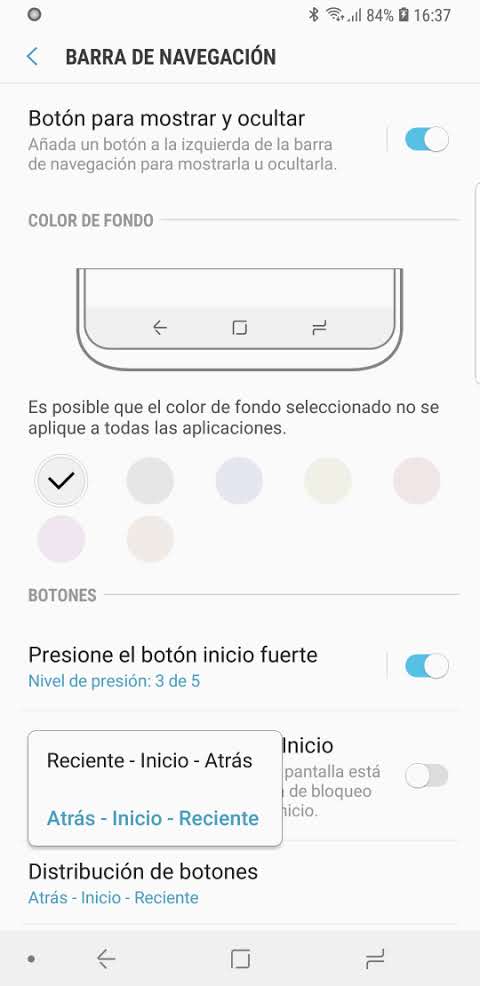
Una de las ventajas de los nuevos equipos de Samsung tiene que ver con los botones de la barra de navegación. En el pasado, los usuarios debían acostumbrarse al botón de regresar en el lado derecho y el de las aplicaciones recientes en el lado izquierdo. Ahora, estos botones se pueden poner al contrario, si así lo deseas. Para esto, deberás ir a Ajustes > Pantalla > Barra de navegación > Distribución de botones.
2. Deshacerse del punto de la barra de navegación
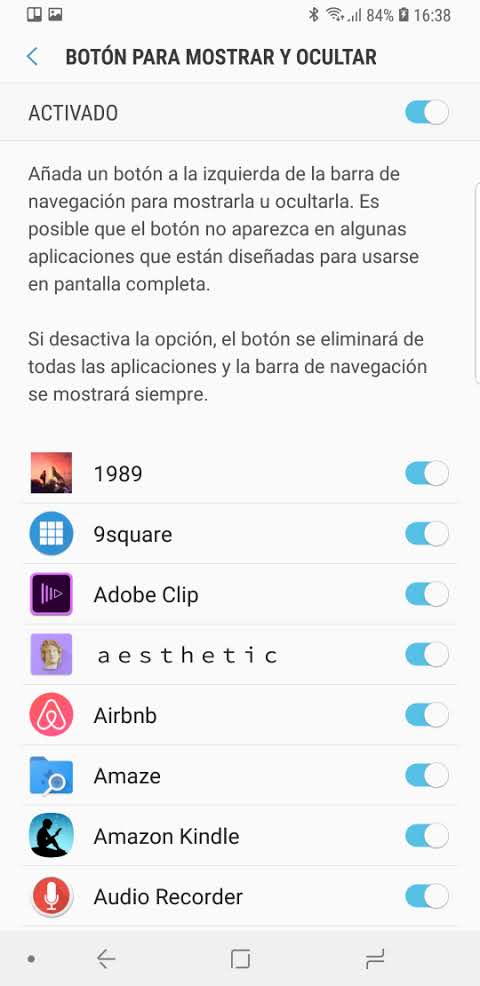
La nueva barra de navegación viene acompañada de un punto que permite fijar o esconderla. Sin embargo, hay quien quiera dejarla fija y no tener que tocar el punto de manera accidental. Para deshacerte de él podrás ir a Ajustes > Pantalla > Barra de navegación > Botón para mostrar y ocultar.
3. Personalizar la barra de estado
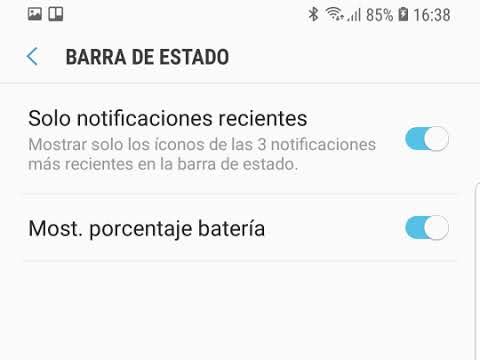
La barra de estado (ubicada en la parte superior de la pantalla) puede personalizarse para que no se llene de íconos de notificación. El Galaxy S9 permite mostrar tan solo los íconos de las últimas tres notificaciones. Para esto, deberás ir a Ajustes > Pantalla > Barra de estado > Solo notificaciones recientes
4. Usar la pantalla de inicio de forma horizontal
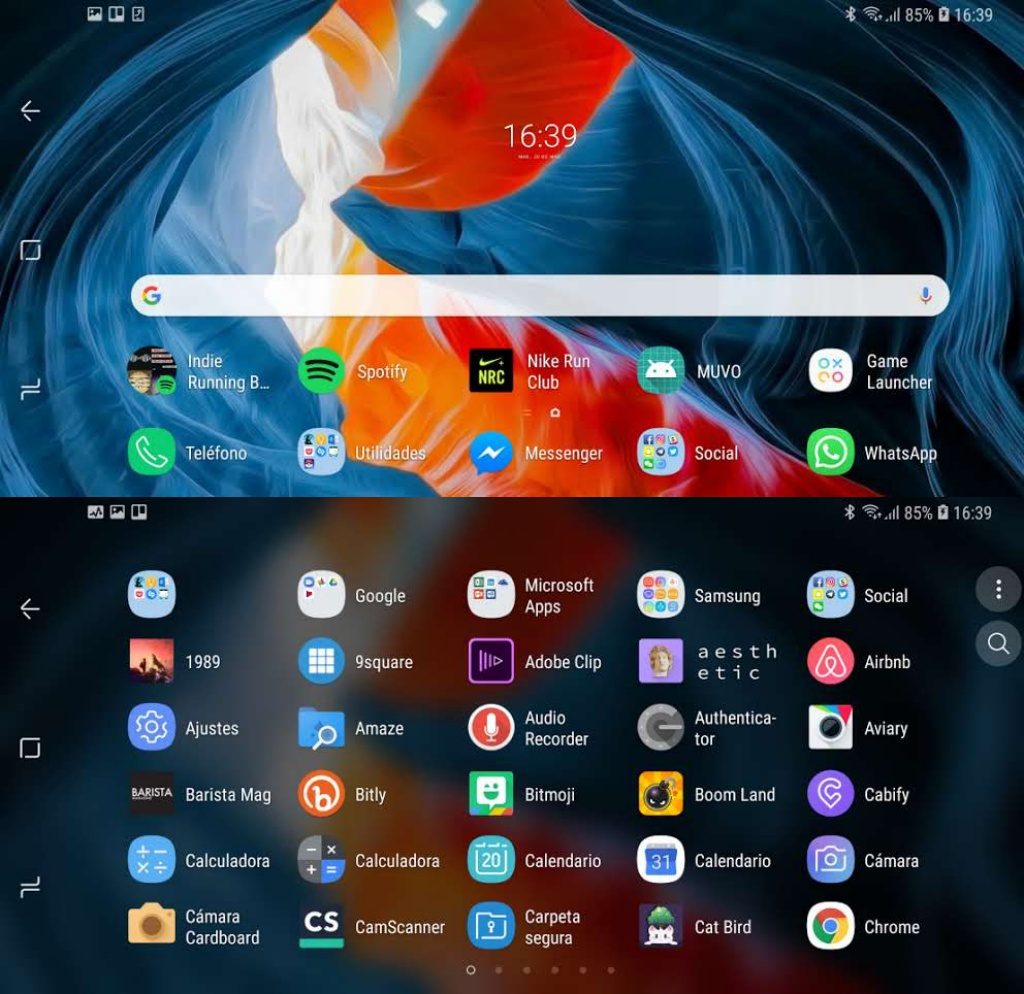
Los Galaxy S9 son los primeros equipos de Samsung que permiten utilizar el modo horizontal en la pantalla. Para activar esta funcionalidad deberás ir a Ajustes > Pantalla > Pantalla de inicio > Solo modo vertical. Al desactivar ese modo y tener activada la rotación de la pantalla, podrás usar la pantalla en la nueva orientación.
5. Activar o desactivar el botón de Bixby
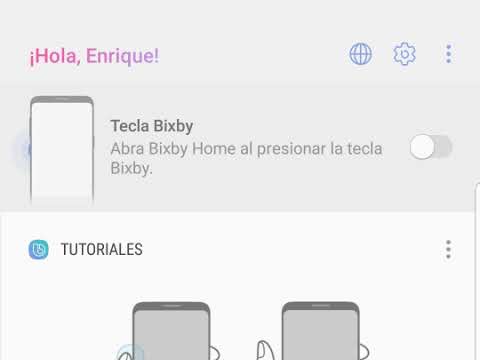
En el lado izquierdo del equipo, debajo de los botones de volumen, se encuentra el botón de Bixby. Este llama al asistente virtual de Samsung que permite llevar a cabo varias tareas automáticas en el equipo.
Este botón se puede confundir en ocasiones con el botón de encendido, en especial si cargas el celular sin una funda y en el bolsillo. Si no deseas que Bixby Home se active cada vez que presionas el botón, puedes desactivarlo. Para esto, deberás ir a la pantalla de Bixby y presionar la tuerca ubicada en la esquina superior derecha. Al hacerlo, se desplegará la opción de desactivar la tecla Bixby.
Después desactivar la opción, ya no sucederá nada al presionar una sola vez el botón del asistente. Eso sí, se mantendrá Bixby Voice al mantener presionada por unos segundos esta tecla. También, podrás configurar ir al home del asistente al deslizar hacia la derecha en la pantalla de inicio.
6. Configurar el número de íconos en los ajustes rápidos
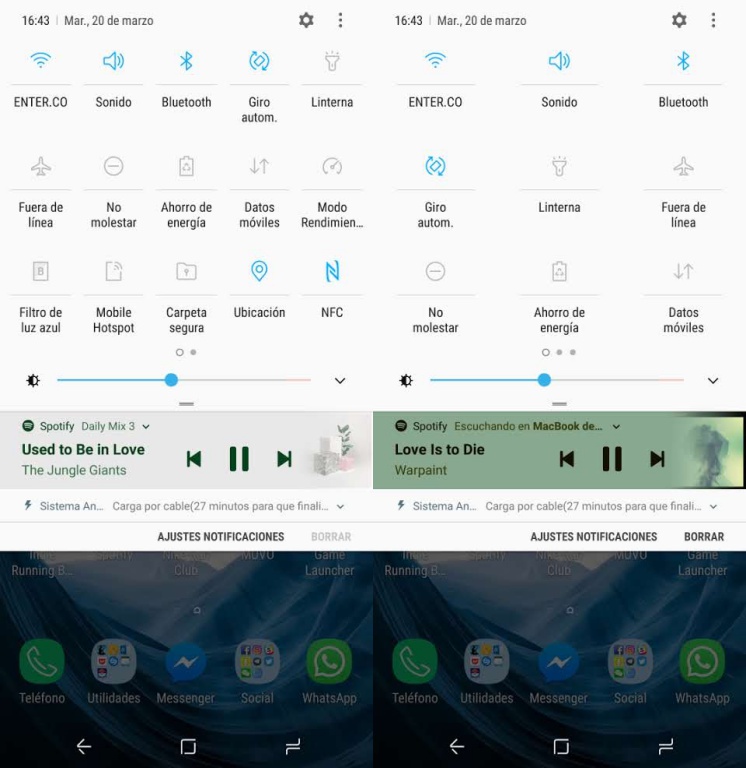
Los ajustes rápidos del Galaxy S9 se pueden configurar para que estén distribuidos en matrices de 3 por 3, 4 por 3 y 5 por 3. Además, estos se pueden reorganizar en el orden en que los necesites.
Para esto deberás deslizar hacia abajo para ir a los ajustes rápidos y tocar los tres puntos para escoger el tamaño deseado.
7. Enciende la cámara al presionar dos veces el botón de bloqueo
Una de las mejores opciones para tomar fotos rápidas es configurar el botón de encendido para que sirva de atajo para la cámara. La forma más rápida de configurarlo es usarlo la primera vez. Tan solo necesitas presionarlo dos veces seguidas de manera rápida y la cámara se activará. Una vez lo haga te preguntará si deseas seguir activando la cámara de esa forma.
8. Usar el escaneo inteligente
Con el Galaxy S8 llegó el escaneo de iris. Esta funcionalidad permite desbloquear el dispositivo con los ojos. En adición a esto, el Galaxy S9 trajo una evolución de esta forma de desbloqueo, llamada escaneo inteligente. A través de ella, será posible desbloquear el equipo por medio del reconocimiento facial y de iris al tiempo, de una forma más rápida.
Para activarlo deberás ir a Ajustes > Bloqueo y seguridad y configurar la opción de escaneo inteligente.
9. Borrar el dispositivo automáticamente después de 15 veces de ingresar mal la contraseña
En muchas ocasiones, el patrón de desbloqueo o el PIN del celular es muy fácil de adivinar, en especial si se puede tratar por infinitas veces. El Samsung Galaxy S9 cuenta con una opción de seguridad que hará que sus datos se borren tras 15 veces de ingresar mal la contraseña (patrón, PIN u otro tipo de bloqueo que esté configurado).
Para configurarlo deberás ir a Ajustes > Bloqueo y seguridad > Ajustes de bloqueo seguro > Autorrestablecer ajustes.
10. Cambiar la resolución de pantalla
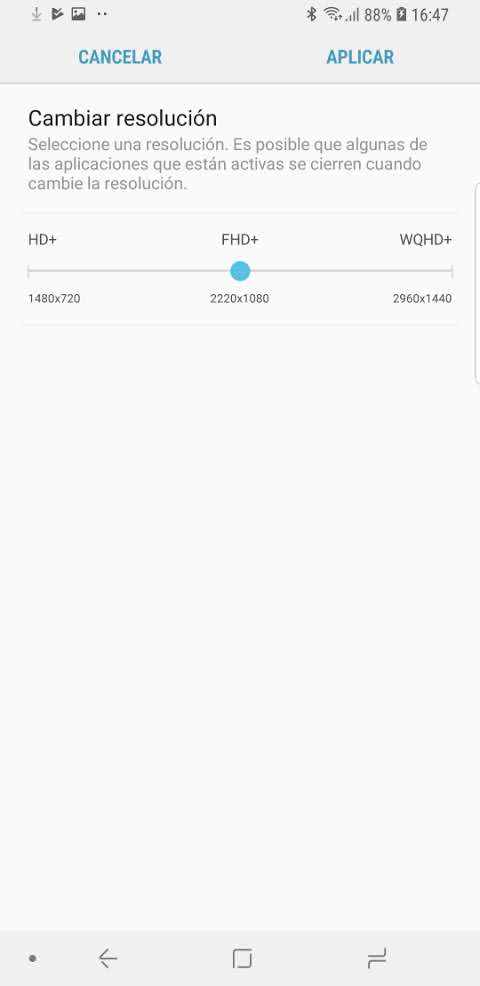
Por último, el Galaxy S9 te permitirá ajustar la pantalla de acuerdo a tus necesidades. A mayor resolución, mayor será el gasto de batería y, por lo tanto, menor autonomía tendrás. Por lo tanto, el equipo te permitirá decidir si quieres tener una resolución HD+, Full HD+ y QHD+. Para ajustar la resolución de pantalla deberás ir a Ajustes > Pantalla > Resolución de pantalla.
Imágenes: ENTER.CO.













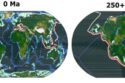

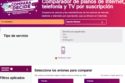


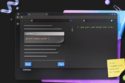

Hola chic@s, yo acabo de llegar a Android, vengo de Windows, y aunq mi S9 es una preciosidad, me tiene de los nervios… alguien sabe como se pueden meter todos los contacto de las distientas cuentas en la App nativa d contactos, con outlook ya lo tengo mas o menos bien, pero con facebook no lo logro! he dado todo los permisos de pide la App Face/Messenger y sin embargo la App cpntactos sigue vacia… o saben de alguna App q me reuna todas mis cuentas, las sincronive y me deje vincular los contactos para asi tenerlos todo en un solo lado, ya probe varias pero hasta ahora sigo sin encontrar una q haga lo q yo necesito. Os agradezco mucho cualquier ayuda!
Hola, pues yo te lo digo desde mi experiencia. Pon los contactos en Gmail. De esta forma podrás pasarlos a cualquier dispositivo sin importar si sea un computador Windows, un Mac, un Android o un iPhone / iPad.